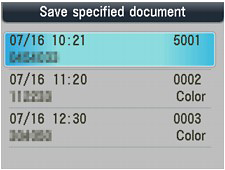解決方案
當出現下列情況時,本機無法列印接收的傳真,傳真將自動儲存在記憶體中。
- 墨水已用完。
- 紙張已用完。
- 裝入了與指定的頁面大小不符的紙張。
- 紙張大小設定為 A4、8.5"x11"(LTR)或 8.5"x14"(Legal) (MX350 系列)以外的尺寸。
- 「傳真使用者設定」中的「自動列印」設定為「關」。
- 您按下了[停止]按鈕取消列印接收的傳真。
IMPORTANT
- 如果關閉電源,所有儲存在記憶體中的文件將被刪除。拔掉電源線前,請傳送或列印必要文件。
NOTE
- 當確認、列印或刪除記憶體中的文件時,您需要透過其傳輸編號指定文件。如果您不知道目標文件的傳輸編號,請先列印文件清單。
如果本機無法傳送或列印接收的文件,它會將其儲存在記憶體中。如果傳輸傳真時傳送錯誤,文件不會儲存在記憶體中。您可以列印儲存的文件清單(記憶體清單) 或列印指定文件。
NOTE
- 記憶體清單顯示了未傳送或未列印的傳真的傳輸編號(傳送/接收編號)、傳輸模式、接收者號碼以及傳輸的日期與時間。
2. 按下[傳真]按鈕,再按右側功能按鈕。
顯示記憶體資訊螢幕。
(1) 使用


按鈕選擇「列印記憶體清單」,然後按下「OK」按鈕。
(2) 使用


按鈕選擇「是」,然後按下「OK」按鈕。
列印記憶體清單。
(1) 使用


按鈕選擇「列印指定文件」,然後按下「OK」按鈕。
(2) 使用


按鈕選擇您要列印文件的傳輸編號,然後按「OK」按鈕。
傳輸的日期及時間、傳真/電話號碼、傳輸編號和色彩資訊將顯示在記憶體中的文件清單螢幕上。
A︰傳輸的日期及時間、傳真/電話號碼
B︰傳輸編號(傳送/接收編號)
傳輸編號 0001 到 4999 表示傳送的文件。
傳輸編號 5001 到 9999 表示接收的文件。
C. 色彩信息
(3) 使用


按鈕選擇「是」或「否」,然後按下「OK」按鈕。
如果您選擇「是」,僅會列印文件的第一頁。如果選擇「否」,文件的所有頁數都將列印。
要列印其他文件,重複步驟 2 至 3。
NOTE
- 如果您選擇「否」以列印文件的所有頁數,列印完畢後螢幕將顯示「從記憶體中刪除已列印的文件?」。如果您選擇「是」,記憶體中已列印的文件將被刪除。
- 如果記憶中沒有文件,會顯示「記憶體中沒有文件。」。按[OK]按鈕返回上一螢幕。
2. 按下[傳真]按鈕,再按右側功能按鈕。
顯示記憶體資訊螢幕。
3. 使用


按鈕選擇「列印所有接收的文件」,然後按下「OK」按鈕。
4. 使用


按鈕選擇「是」,然後按下「OK」按鈕。
NOTE
- 每列印一份文件後,螢幕將顯示「從記憶體中刪除已列印的文件」。如果選擇「是」,本文件將從記憶體中刪除。
- 如果記憶中沒有文件,會顯示「記憶體中沒有文件。」。按[OK]按鈕返回上一螢幕。
1. 按下[傳真]按鈕,再按右側功能按鈕。
顯示記憶體資訊螢幕。
2. 使用


按鈕選擇「刪除指定文件」,然後按下「OK」按鈕。
3. 使用


按鈕選擇您要刪除文件的傳輸編號(傳送/接收編號),然後按「OK」按鈕。
4. 使用


按鈕選擇「是」,然後按下「OK」按鈕。
要列印其他文件,重複步驟 3 至 4。
1. 按下[傳真]按鈕,再按右側功能按鈕。
顯示記憶體資訊螢幕。
2. 使用


按鈕選擇「刪除記憶體所有文件」,然後按下「OK」按鈕。
3. 使用


按鈕選擇「是」,然後按下「OK」按鈕。
NOTE
將記憶體中的文件儲存至記憶卡/USB 快閃磁碟機。
您可以使用本機的操作面板,將發送/接收的傳真以PDF格式儲存在記憶卡或USB 快閃磁碟機上。
IMPORTANT
- 儲存完成前請勿從本機上取下記憶卡或USB 快閃磁碟機。
- 您無法同時使用 USB 快閃磁碟機和記憶卡。務必一次只使用一種儲存傳真。
- 儲存在 USB 快閃磁碟機或記憶卡上的傳真無法在記憶卡模式下列印。
- 出於安全考慮,建議定期將儲存在記憶卡或 USB 快閃磁碟機上的傳真備份至另一媒體以避免意外。
- 對任何原因造成的資料損壞或丟失,即使在保固期內亦不負任何責任。
1. 按下[傳真]按鈕,再按右側功能按鈕。
顯示記憶體資訊螢幕。
2. 插入 USB 快閃磁碟機至直接列印連接埠或插入記憶卡至記憶卡插槽。
IMPORTANT
- 您無法同時使用 USB 快閃磁碟機和記憶卡。務必一次只使用一種儲存傳真。
3. 使用


按鈕選擇「儲存指定文件」或「儲存所有文件」,然後按下「OK」按鈕。
4. 使用


按鈕選擇目標資料夾,然後按下[OK]按鈕。
所有文件會儲存在選定的目標資料夾中。
繼續步驟5。
5. 使用


按鈕選擇您要儲存文件的傳輸編號(傳送/接收編號),然後按「OK」按鈕。
指定文件已儲存。
要儲存其他文件,請重複步驟5︰
6. 按[返回]按鈕或[停止]按鈕。
NOTE
- 對於 MX870 系列,您能以PDF檔案形式儲存最多250頁傳真。對於 MX350 系列,您最多可以將 50 頁傳真儲存為PDF檔案。
- 您可以將 2000 頁 PDF 檔案儲存在記憶卡或 USB 快閃磁碟機上。
- 選擇「儲存所有文件」時,會根據傳輸編號的順序儲存傳真。
- 如果儲存傳真時記憶卡或USB 快閃磁碟機已滿,螢幕上會顯示「剩餘空間不足」,則傳真將不能儲存。
- 儲存於 USB 快閃磁碟機或記憶卡中的傳真的資料夾和檔案名稱如下︰
- 資料夾名稱︰CANON_SC\FAXDOC\0001
- 檔案名稱 (副檔名︰PDF)︰開始編號,從「FAX_0001」開始
您可以使用本機的卡槽將記憶卡上儲存的傳真匯入電腦。
您可以將USB 快閃磁碟機上儲存的傳真匯入電腦。
儲存傳真後,連接 USB 快閃磁碟機至電腦,然後使用 Windows Explorer 匯入資料。
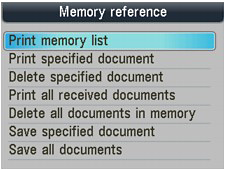

 按鈕選擇「列印記憶體清單」,然後按下「OK」按鈕。
按鈕選擇「列印記憶體清單」,然後按下「OK」按鈕。
 按鈕選擇「是」,然後按下「OK」按鈕。
按鈕選擇「是」,然後按下「OK」按鈕。
 按鈕選擇「列印指定文件」,然後按下「OK」按鈕。
按鈕選擇「列印指定文件」,然後按下「OK」按鈕。
 按鈕選擇您要列印文件的傳輸編號,然後按「OK」按鈕。
按鈕選擇您要列印文件的傳輸編號,然後按「OK」按鈕。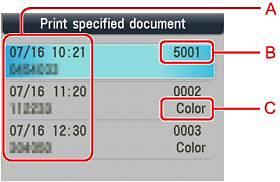

 按鈕選擇「是」或「否」,然後按下「OK」按鈕。
按鈕選擇「是」或「否」,然後按下「OK」按鈕。
 按鈕選擇「列印所有接收的文件」,然後按下「OK」按鈕。
按鈕選擇「列印所有接收的文件」,然後按下「OK」按鈕。
 按鈕選擇「是」,然後按下「OK」按鈕。
按鈕選擇「是」,然後按下「OK」按鈕。
 按鈕選擇「刪除指定文件」,然後按下「OK」按鈕。
按鈕選擇「刪除指定文件」,然後按下「OK」按鈕。

 按鈕選擇您要刪除文件的傳輸編號(傳送/接收編號),然後按「OK」按鈕。
按鈕選擇您要刪除文件的傳輸編號(傳送/接收編號),然後按「OK」按鈕。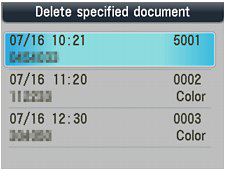

 按鈕選擇「是」,然後按下「OK」按鈕。
按鈕選擇「是」,然後按下「OK」按鈕。
 按鈕選擇「刪除記憶體所有文件」,然後按下「OK」按鈕。
按鈕選擇「刪除記憶體所有文件」,然後按下「OK」按鈕。
 按鈕選擇「是」,然後按下「OK」按鈕。
按鈕選擇「是」,然後按下「OK」按鈕。
 按鈕選擇「儲存指定文件」或「儲存所有文件」,然後按下「OK」按鈕。
按鈕選擇「儲存指定文件」或「儲存所有文件」,然後按下「OK」按鈕。
 按鈕選擇目標資料夾,然後按下[OK]按鈕。
按鈕選擇目標資料夾,然後按下[OK]按鈕。
 按鈕選擇您要儲存文件的傳輸編號(傳送/接收編號),然後按「OK」按鈕。
按鈕選擇您要儲存文件的傳輸編號(傳送/接收編號),然後按「OK」按鈕。